...
 Для ввода или редактирования документа «Задание агенту» в конфигурации «Агент Плюс: Управление дистрибуцией» (УД) необходимы права ответственного пользователя, которому предоставлен доступ.
Для ввода или редактирования документа «Задание агенту» в конфигурации «Агент Плюс: Управление дистрибуцией» (УД) необходимы права ответственного пользователя, которому предоставлен доступ.
Чтобы создать документ «Задание агенту» в конфигурации «Агент Плюс: Управление дистрибуцией» откройте в разделе «Оперативные документы» → «Задания агентам».
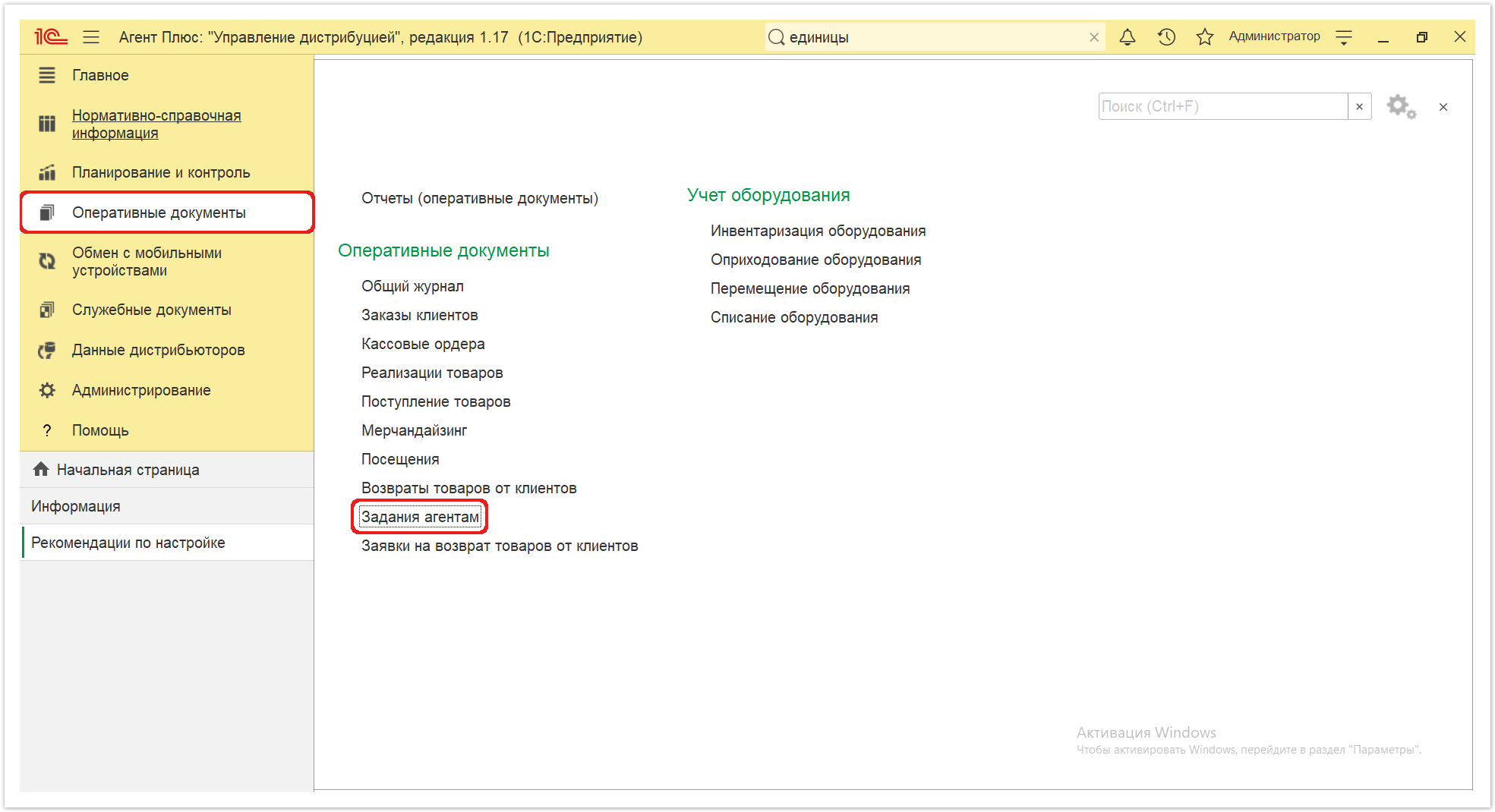
В журнале «Задания агентам» нажмите на верхней панели кнопку «Создать» и откроется окно «Задания агентам (создание)».
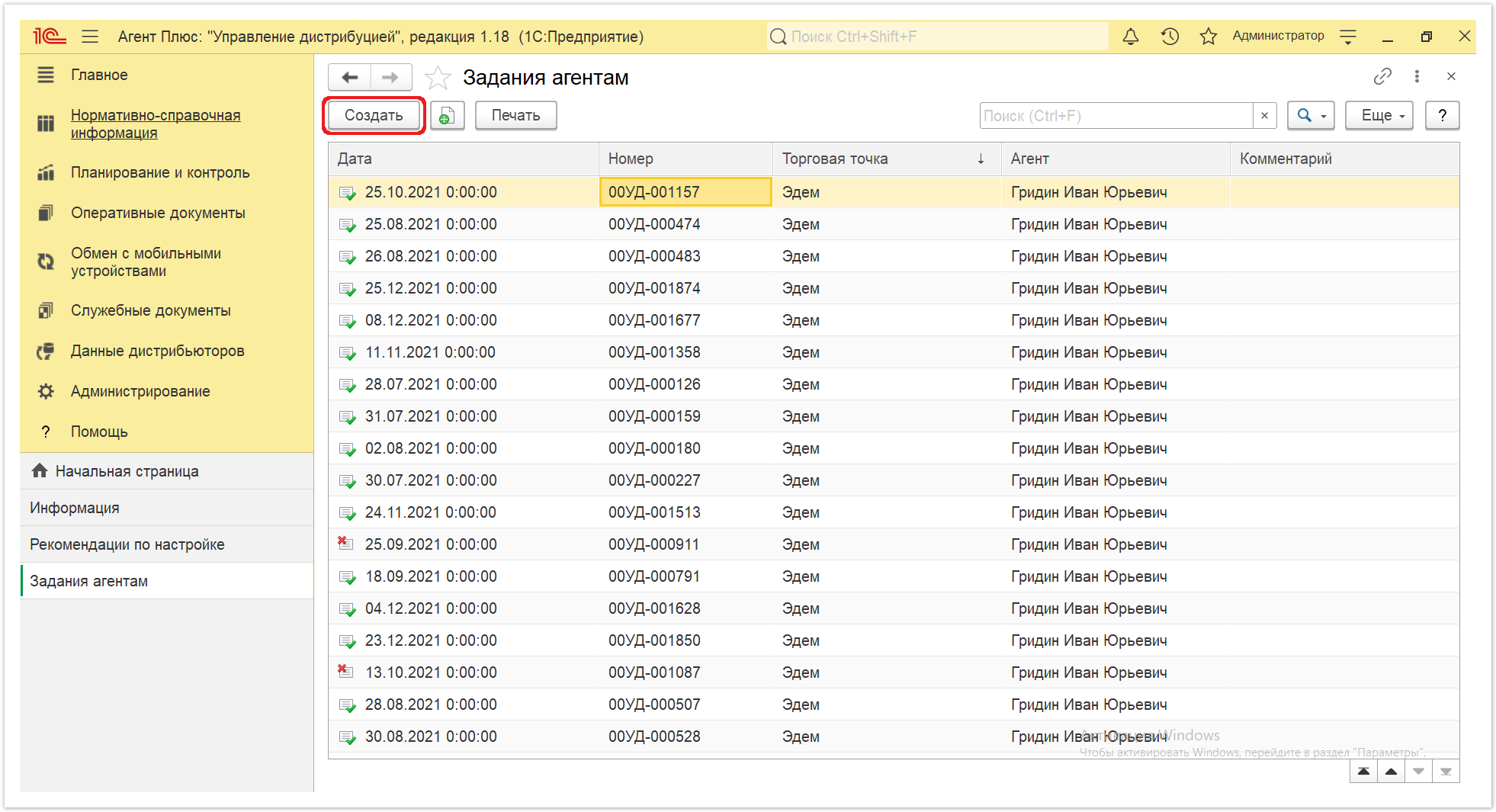 Image Modified
Image Modified
Внешний вид
По умолчанию окно «Задание агенту (создание)» открывается на вкладке «Основное».
Панель навигации находится в верхней части окна и содержит ссылки для перехода в другие справочники после сохранения:
- «О документе» – для просмотра геолокационных сведений о загруженном из мобильного устройства документе «Возврат товаров от клиента», созданном в приложении «Агент Плюс: Мобильная торговля».
- «Присоединенные файлы» – для просмотра и печати закрепленных за данным заданием файлов и изображений.
- «Связанные документы» – для просмотра связанных с данным заданием документов в иерархическом порядке, где содержатся сведения о наименовании, дате и времени их создания или изменения.
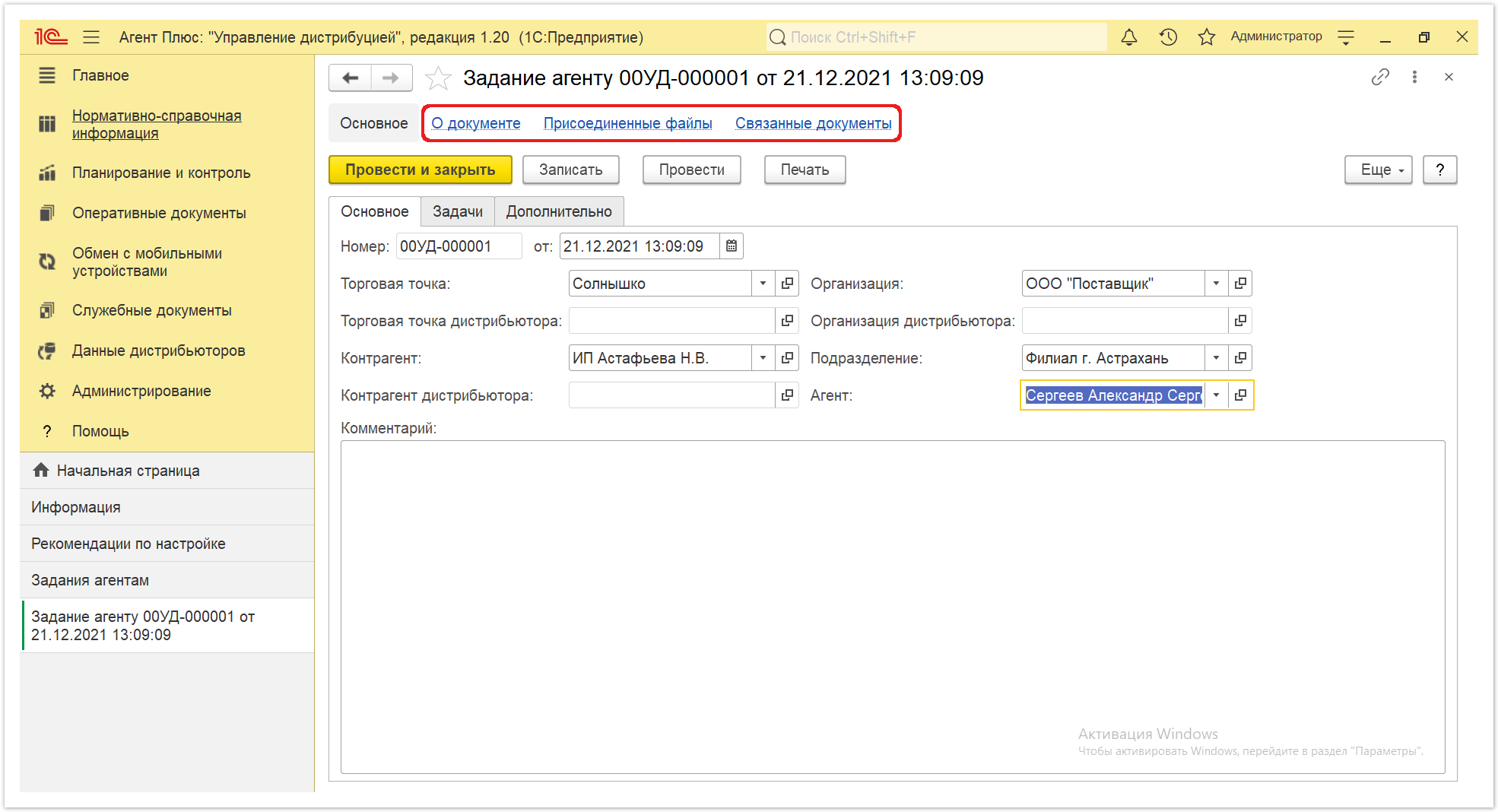
Ниже отображаются кнопки управления и вкладки для заполнения параметров, необходимых для оформления документа.
Создание и редактирование задания агенту
Заполните необходимые параметры на вкладках:
...
| Expand |
|---|
|
Для автоматического заполнения списка задач нажмите кнопку «Заполнить» и откроется окно справочника «Шаблоны заданий», где в списке шаблонов выберите нужное наименование и нажмите кнопку «Выбрать». Задачи, перечисленные в выбранном шаблоне, появляются в табличной части и, в зависимости от настроек отображения и учета, в колонках заполняются сведения: - «N» – в поле отображается порядковый номер строки, где можно ранжировать задачи, перемещая их выше или ниже по порядку, с помощью кнопок в виде стрелок на рабочей панели.
- «Задача» – в поле отображается значение из справочника «Виды задач». Доступно выбрать, либо создать другое задание.
- «URL файла» – в поле отображается адрес в сети, где размещен файл для загрузки в МТ, который также можно изменить при создании нового задания.
- «Комментарий» – в поле можно указать произвольную информацию, напоминание, заметку и прочее для Агента.
- «Обязательная» – установленный флажок означает, что выполнение задачи является обязательным. В МТ такое задание будет выделятся в списке определенным цветом и мобильный сотрудник не сможет провести и закрыть задание, пока не будет указан результат.
- «Результат» – в поле отображается значение из справочника «Виды задач», которое будет выбрано в МТ при выполнении задания, и в создании задания в УД не используется. Загрузив задание на свое мобильное устройство, Агент сможет заполнить аналогичное поле и выгрузить результат выполнения задания в УД, которое отобразится в данной колонке и будет использовано при формировании отчетов.
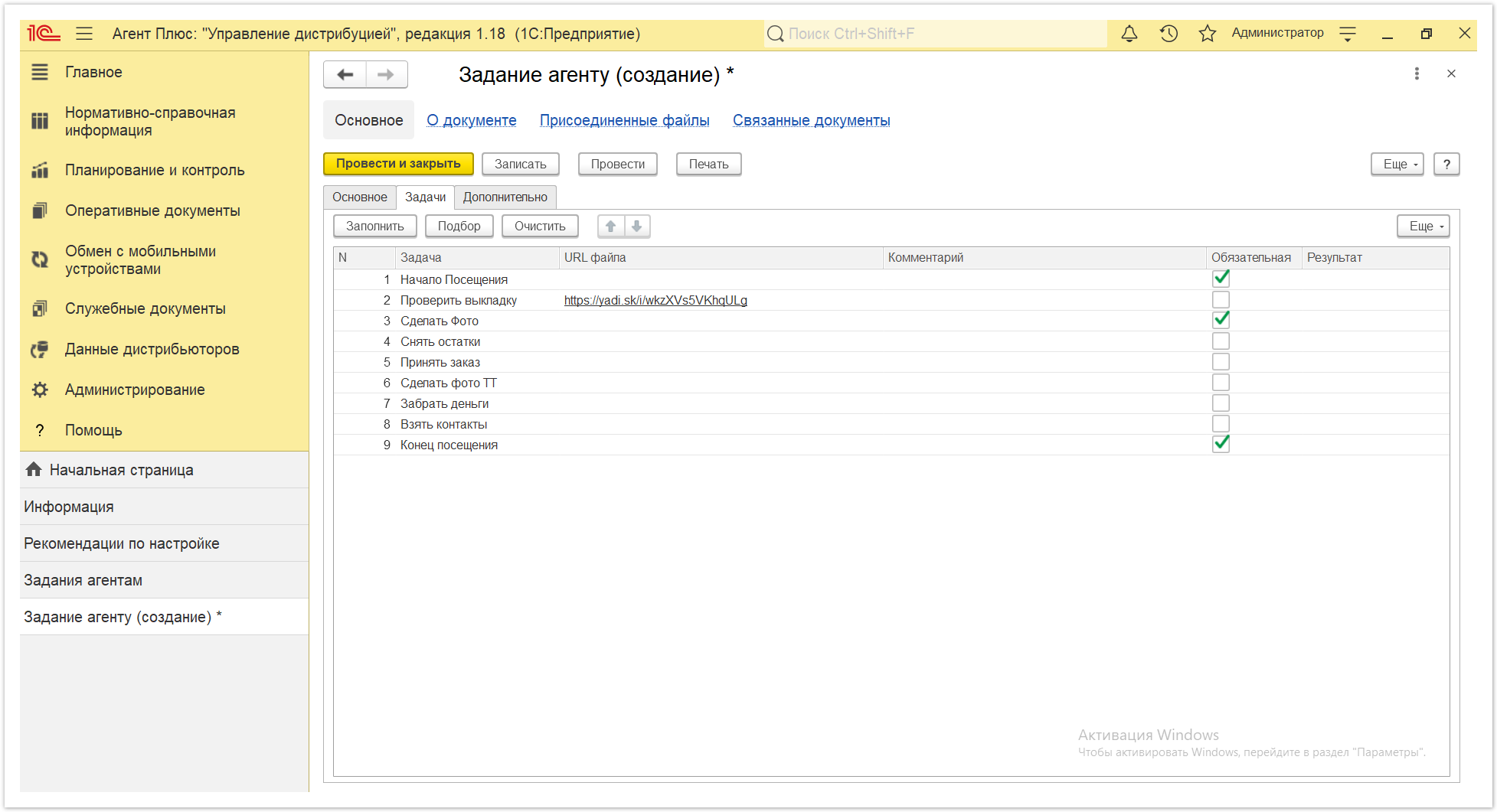
Для подбора определенных видов заданий нажмите кнопку «Подбор», тогда откроется окно справочника «Виды задач», где в списке выберите нужное наименование и нажмите кнопку «Выбрать». 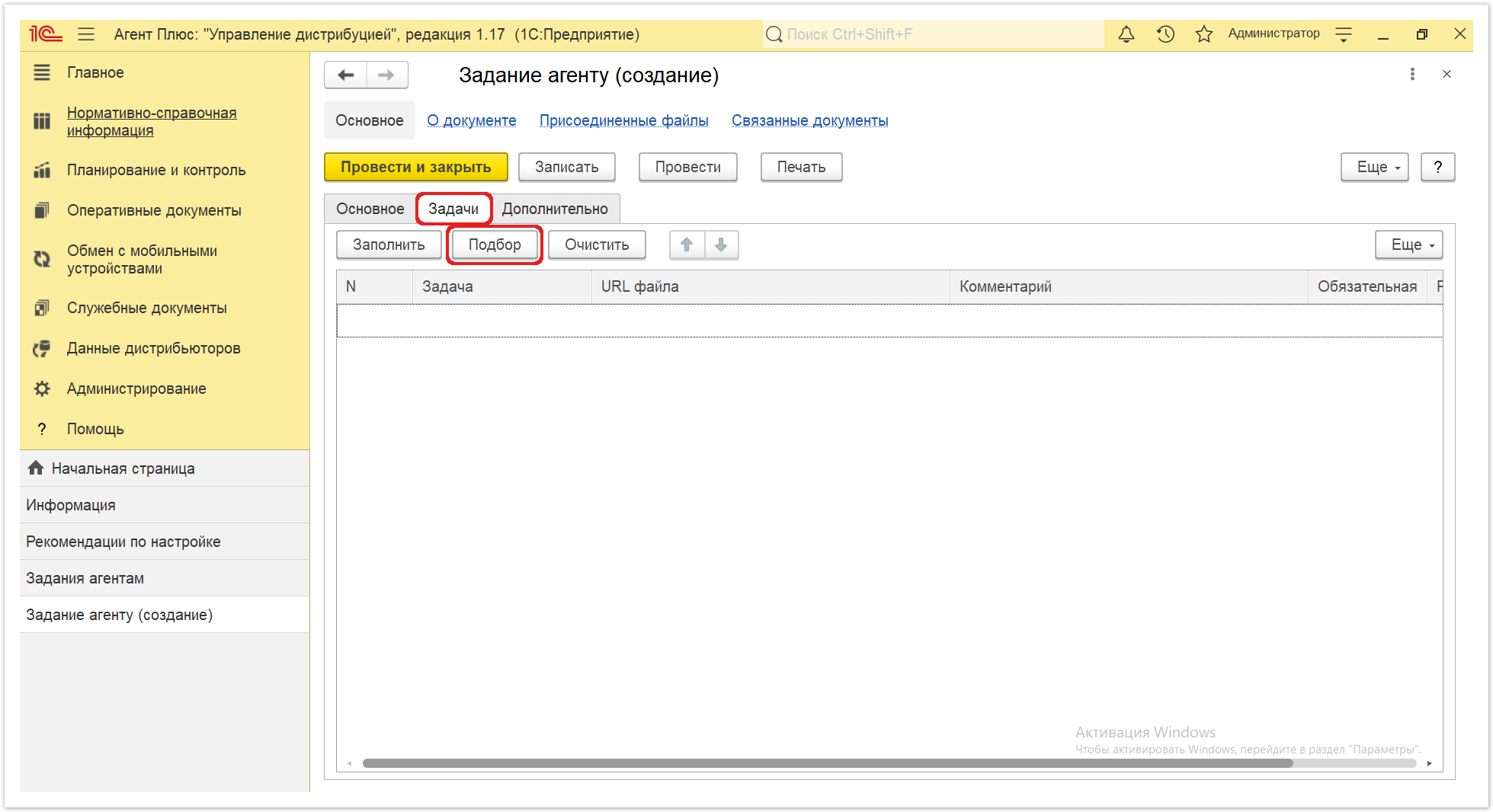
Поле «Результат» остается пустым после загрузки в УД, если мобильный сотрудник в МТ не заполнил данные в аналогичном поле. 
|
...
| Expand |
|---|
| title | Вкладка «Дополнительно» |
|---|
|
- В поле «Менеджер» отображается пользователь, во время сеанса которого создается документ. Для выбора другого сотрудника нажмите кнопку выбора и укажите значение из справочника «Пользователи».
- В поле «Документ-основание» можно выбрать документ «План посещений» и остальные поля на вкладках «Основное» и «Задачи» будут заполнены указанными в нем данными.
- В поле «Не изменять в МУ» отображается статус редактирования задания в МТ. Если флажок не установлен, то мобильный сотрудник сможет изменить задание. Если флажок установлен, то редактирование задания для мобильного сотрудника будет не доступно.
- В поле «Создан в ЦБД» отображается статус документов, которые были созданы в основной учетной системе, либо выгружены в «Агент Плюс: Управление Дистрибуцией». Если настройка устанавливается автоматически при выгрузке данных из основной учетной системы, то редактирование не доступно.
- В поле «Изменен вручную» отображается статус документов, которые были изменены в «Агент Плюс: Управление Дистрибуцией». После редактирования списка заданий на вкладке «Задачи» в УД флажок устанавливается автоматически для уведомления пользователей об изменении документа. При этом задачи из предыдущего варианта в МТ выгружаться не будут.
- Поля «Дата начала» и «Дата окончания» автоматически заполняются данными, полученными при загрузке документа из мобильного устройства Агента. В поле «Дата начала» отображается фактическая дата и время начала работы с документом (момент нажатия на кнопку «Создать» в МТ). В поле «Дата окончания» отображается дата и время последнего сохранения документа в МТ.
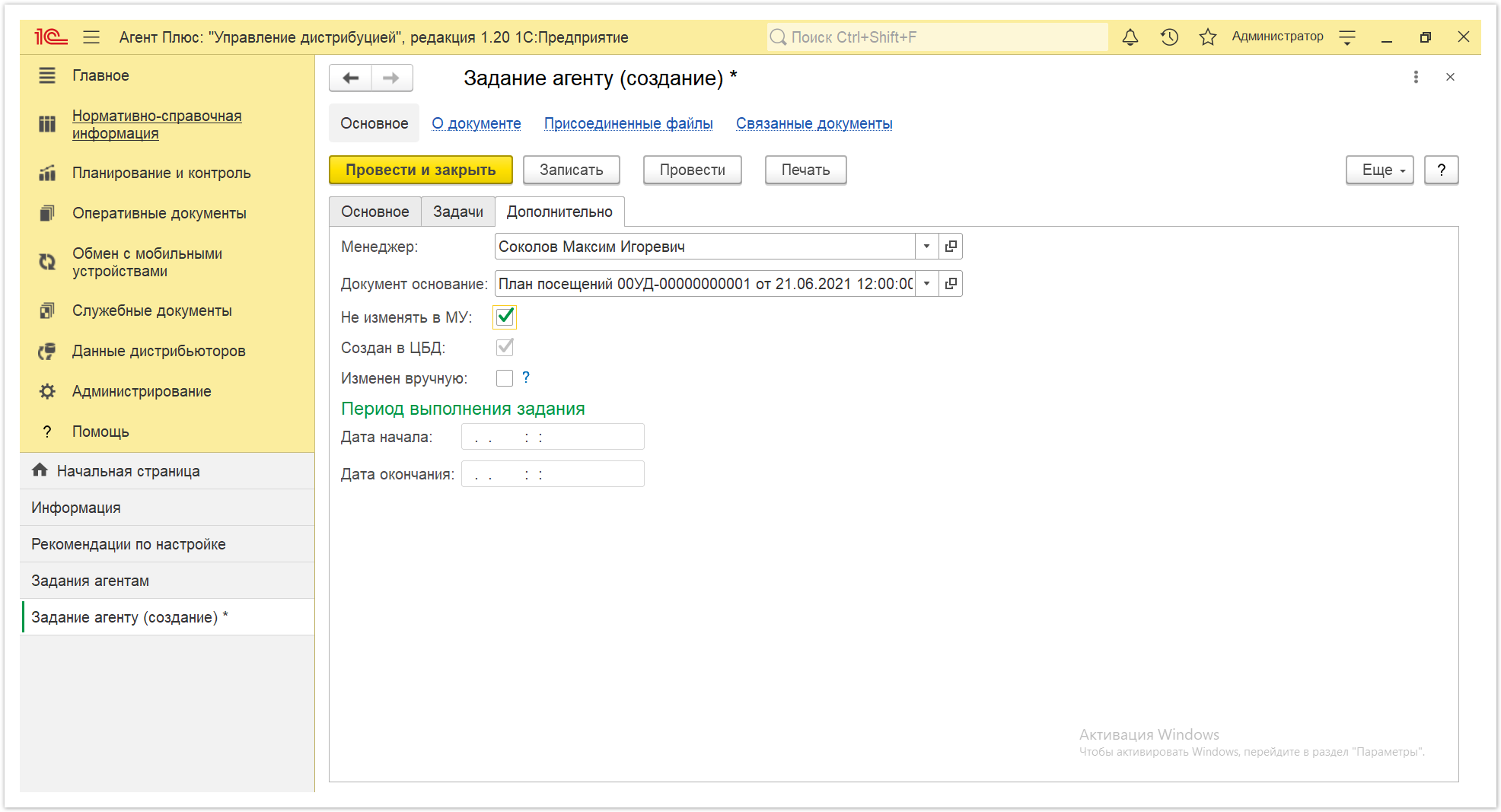
|
Если нужно зафиксировать изменения в регистре, то нажмите кнопку «Провести». В случае необходимости просмотра, редактирования, либо проверки документа, нажмите кнопку «Записать». Тогда окно остается открытым, данные станут доступны для просмотра другим пользователям, и ответственный за документ может продолжать вносить изменения в форме. Чтобы распечатать нажмите кнопку «Печать» и откроется установленное по умолчанию в операционной системе приложение для печати.
Для сохранения всех параметров нажмите кнопку «Провести закрыть» и новый документ «Задание агенту» сразу отобразится в списке табличной части журнала «Задания агентам».
Связанные страницы
Документ «План посещений»
...
Для ввода или редактирования документа «Задание агенту» в конфигурации «Агент Плюс: Управление дистрибуцией» (УД) необходимы права ответственного пользователя, которому предоставлен доступ.